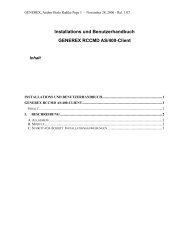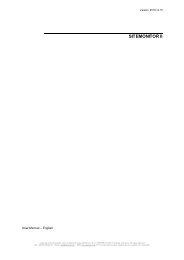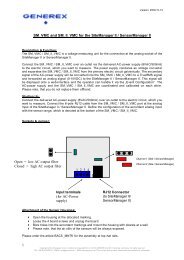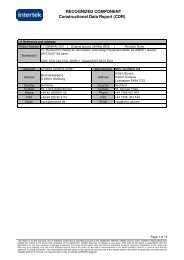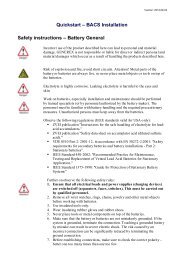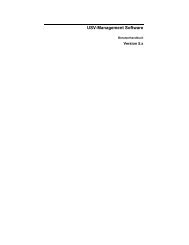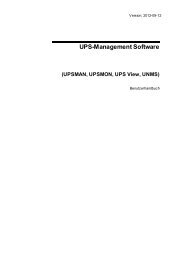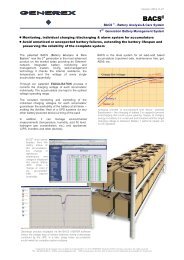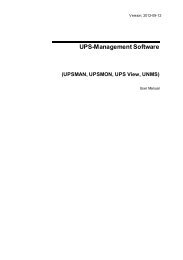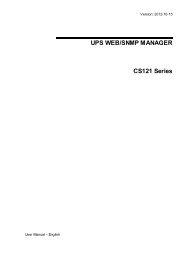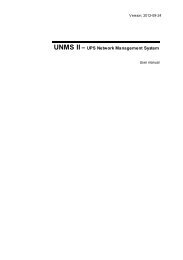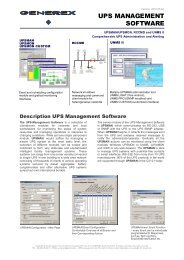Create successful ePaper yourself
Turn your PDF publications into a flip-book with our unique Google optimized e-Paper software.
1<br />
2<br />
3<br />
4<br />
5<br />
6<br />
7<br />
8<br />
9<br />
10<br />
Manual de Instalação Rápida<br />
DIP-Switch: Certifique-se que o DIP Switch 1 e 2 estão na posição DESL-<br />
OFF conforme mostrado nas figuras ao lado. Isto configura o adaptador para o<br />
modo de configuração e habilita o endereço IP padrão 10.10.10.10.<br />
<strong>UPS</strong> <strong>WEB</strong>/<strong>SNMP</strong> <strong>MANAGER</strong><br />
Salvando as configurações: Acesso o menu “Save Configuration” e escolha “Save Configuration”.<br />
Version: 2008-03-17<br />
<strong>CS121</strong> <strong>Series</strong><br />
Conecte o adaptador no No-break: Versão em Slot: Insira o cartão no slot do No-break. Adaptador<br />
Externo: Conecte a porta COM1 do adpatdaor na porta serial do No-break (use o cabo original do No-break).<br />
Conecte o plugue da fonte de alimentação.<br />
Conecte o adaptador na sua rede: Conecte o conector de Rede LAN do adaptador na sua rede ethernet<br />
usando um cabo RJ45. (não incluído) [Existem várias outras possibilidades de conectar o adaptador como, por<br />
exemplo, conectando a COM2 com a porta serial do computador usando um cabo de configuração (exceto<br />
modelos BUDGET) Para uma descrição detalhada, por favor, veja o manual do usuário do adaptador <strong>CS121</strong><br />
<strong>Series</strong>.]<br />
Verifique a conectividade: Para estabelecer uma conexão com o adaptador, a rede deve responder ao<br />
roteador do adaptador sob o endereço 10.10.10.10 para o seu localhost. Usualmente você deve configurar uma<br />
rota temporária para isto: Abra o prompt de comando e digite “route print” para ver o roteamento atual. Use o<br />
comando “route add 10.10.10.10 ” para extender a tabela atual de roteamento.<br />
Pingue o adaptador no endereço de IP 10.10.10.10. Aproximadamente 1 minute após você inicializado o<br />
adaptador pela primera vez, the first time, o LED de Status LED <strong>UPS</strong> deverá acender verde e os LEDs de<br />
status da rede (integrados no conector RJ45) deverão estar piscando.<br />
Estabeleça uma conexão HTTP: Conecte o seu Web Browser (MS-Internet Explorer e Mozilla são<br />
suportados) para o endereço http://10.10.10.10 para acessar a interface web do adaptador. (Alternativamente você<br />
pode também usar o Telnet para configuração, entretanto nós recomendamos fazer a configuração via a interface<br />
Web) Primeiramente a interface HTTP requer um logon, onde você usa o username „admin“ com a senha padrão<br />
“cs121-snmp“.<br />
Configurações Básicas de Rede: Acesse o menu “Network & Security”. Faça as configurações para “Local<br />
Address”, “Gateway Address” e “Subnet Mask” (onde solicitados também para “DNS-Server”). Aplique as suas<br />
configurações com o botão no lado inferior direito do menu.<br />
Acesse o menu “Timeserver” e digite no endereço IP de um serviço timeservice em sua configuração de LAN/ WAN<br />
o serviço timeservice é importante para obter um registro de data e horário válidos no arquivo de eventos e<br />
alarmes (Se o adaptador não puder acessar o timeservice, uma data default de 1970 será usada no log)<br />
Modelo de No-Break: Acesse o menu “<strong>UPS</strong>-Model & System”. Selecione no menu de opções o modelo do <strong>UPS</strong><br />
conectado no adaptador. Aplique as suas configurações no botão inferior direito do menu.<br />
Mude para modo de operação normal: Mude o DIP-Switch 1 para a posição LIGA - ON, onde o DIP-Switch 2<br />
permanece na posição DESL-OFF. (Nos modelos na versão em cartão SLOT você terá de remover o cartão do<br />
slot) Remova e insira a fonte de alimentação do adaptador (somente modelo externo) para iniciar o processo de<br />
reboot. Veja o LED se status para verificar o processo de reboot . Observe: O LED de status do <strong>UPS</strong> está aceso<br />
vermelho quando a conexão com o No-break não pe válido ou o processo de boot ainda não está completo.<br />
Neste caso, verifique as configurações do seu No-break. (veja Passo 7)<br />
Reconecte o Web Browser: Reconecte o Web Browser com o adaptador usando o endereço IP configurado (http://<br />
”). Se você não receber uma resposta, por favor, observe se a tabela de roteamento<br />
contém a tabela de roteamento para o endereço IP do adaptador (veja passo 4)
1<br />
2<br />
Enviar sinais de shutdown para estações da rede<br />
Para enviar sinais de desligamento shutdown para estações em caso de um evento de queda de energia você<br />
tem de instalar e configurar o cliente RCCMD nas estações onde você deseja efetuar o shutdown e fazer<br />
algumas configurações no setup de eventos do adaptador.<br />
Instalação do client RCCMD: Você deve localizer o procedimento de setup para o RCCMD no CD de<br />
Software de Gerenciamento de No-breaks ou fazer o download do site www.generex.de.<br />
O setup do RCCMD Setup contém um assistente de instalação, que o guiará através das etapas de instalação.<br />
Na primeira tela você terá de entrar com o endereço IP do adaptador, do qual o client RCCMD recebe o sinal de<br />
shutdwon . Confirme a seguinte pre-configuração e verifique o arquivo de shutdown na pultima janela. Pressione<br />
“Configure“ para editar a seqüência atual de shutdown no client. (Alternativamente você pode também editar o<br />
arquivo em lote para adicionar ou alterar as ações a serem executadas) Finalmente pressione “Install“ para<br />
completar a configuração e iniciar o serviço RCCMD.<br />
Cada instalação do client RCCMD necessita de seu próprio código de licença. Geralmente o pacote<br />
<strong>CS121</strong> contém ao menos uma licença (dependendo do modelo). Contate o seu distribuidor de <strong>UPS</strong> para<br />
obter licenças adicionais.<br />
Configuração do Setup de Eventos do Adaptador: Acesse o menu “Events & Alarms” na configuração web do<br />
adaptador, clique no evento “Powerfail” e pressione o botão “Add new job” para abrir o editor de tarefas do<br />
adaptador <strong>CS121</strong>. Lá, escolha as opções das funções do menu drop-down “Send RCCMD Shutdown to remote<br />
client” e entre com o endereço IP do client. (a porta ouvinte é geralmente 6003) No lado direito você pode<br />
especificar quando o sinal de shutdown será enviado, isto é, “do after 300 seconds“.<br />
Por razões de segurança, nós recomendamos que faça a mesma entrada de shutdown RCCMD para<br />
“Powerfail“ e para o evento “Battery low” – mas aqui sem nenhum atraso para evitar que “derrube”<br />
servidor ainda no ar por causa de um alarme de bateria baixa!<br />
Opções para <strong>CS121</strong><br />
O <strong>CS121</strong> pode também ser<br />
combinado com uma<br />
variedade de sensores ambientais<br />
e outras unidades de medições<br />
para monitorar temperatura,<br />
umidade, fogo e fumaça,<br />
movimento e intrusão, níveis<br />
de pressão, etc.<br />
Adicionalmente, existem<br />
outros assessórios tais como kit<br />
para montagem em trilhos DIN,<br />
versões MODBUS RS485,<br />
modelos profibus, etc. Por favor,<br />
contate o seu revendedor de Nobreaks<br />
para informações detalhas<br />
sobre outras opções<br />
disponíveis.<br />
<strong>UPS</strong> <strong>WEB</strong>/<strong>SNMP</strong> <strong>MANAGER</strong><br />
<strong>CS121</strong> <strong>Series</strong><br />
A produção do <strong>CS121</strong> ( exceto Budget) após 04/2007 é equipada com uma porta AUX (“COM3") o qual<br />
também permite conectá-lo ao BACS (Battery Analyse & Care System) para o adaptador <strong>CS121</strong>.